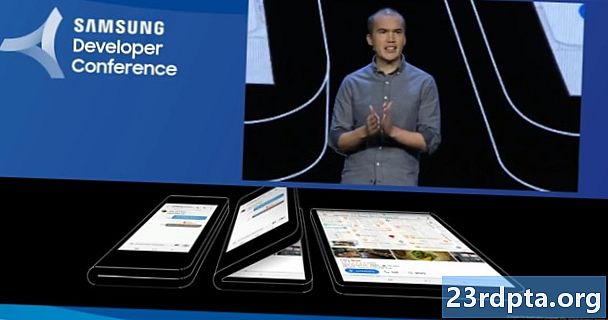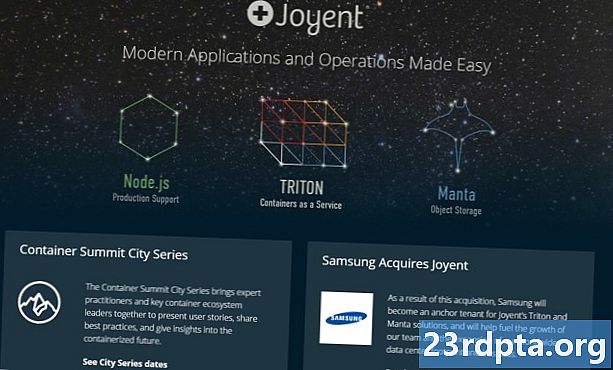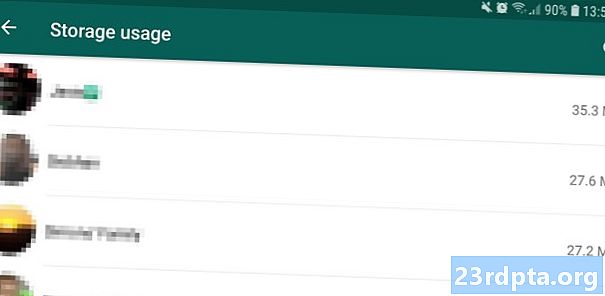
Innehåll
- Hur man skapar fet, kursiv eller genomgående text
- Citera a i ditt svar
- Sluta automatisk nedladdning via mobildata
- WhatsApp ringer tuggdata? Prova detta
- Få en uppdelning av WhatsApp-dataanvändning
- Visa en fördelning av lagring efter kontakt ...
- Rensa sedan dessa filer från din lagring
- Begär din kontoinformation
- E-postchattloggar till dig själv (eller någon annan)
- Aktivera tvåstegsverifiering
- Lägg till en kontakt på din startsida
- Inaktivera läskvitton
- Se vem som läste din grupp
- Stäng av funktionen "senast sett"
- Visa din lista över blockerade kontakter
- Hur man använder live-platsspårning
- Skapa en anpassad avisering för en kontakt
- Stäng av kontakter eller grupper
- Använd WhatsApp på din PC
- Spara saker från din telefon till datorn (och vice versa)
- Registrera dig för betatillgång

WhatsApp är världens mest populära snabbmeddelanden-app, och av goda skäl - den får en stadig ström av uppdateringar, har en lång lista med funktioner och stöder ett brett utbud av enheter. Det är litet undrar varför det drabbat miljarder användare. Vill du få ut mesta möjliga av plattformen? Vi har några viktiga WhatsApp-tricks som du bör använda.
Hur man skapar fet, kursiv eller genomgående text

Det har funnits ett tag nu, men du blir förvånad över hur många som inte vet om detta snygga WhatsApp-trick.
Sätt bara en asterisk (*) i början och slutet av önskat ord eller mening och du kan göra den fetstil. Så om du vill veta ordet kex, måste du skriva *kex*. Detsamma gäller för kursiv, endast med en understruk (_) på vardera sidan av önskad text istället. För att slå igenom text måste du lägga till en sida (~) till början och slutet av den önskade passagen. Det finns också ett alternativ att skapa monospace-text genom att lägga till tre allvarliga accenter (`) till vardera sidan av texten.
Vill du ha ett enklare sätt att göra allt detta? Markera sedan ordet eller avsnittet i fråga, tryck på Mer och välj mellan fetstil, kursiv, genomsträckt eller monospace. Detta fungerar dock inte på alla enheter, så du kanske måste göra långt.
Citera a i ditt svar

Oavsett om din texttakt går för snabbt eller om en gruppchatt ständigt ser nya, är citering ett av de bästa WhatsApp-knepen för att hantera sammanhang.
För att citera någon, dra bara åt höger på önskad så kommer den att visas högst upp i textfältet. Detta kommer att bifoga ditt svar på den citerade texten (eller bilden) för alla att se. Du kan hålla nere en och trycka på pilikonen till vänster för att göra samma sak.
Sluta automatisk nedladdning via mobildata

Ett av våra favorit-WhatsApp-trick kan faktiskt hjälpa dig att spara värdefull mobildata.
Det finns några sätt att spara data i WhatsApp medan du fortfarande får aviseringar och s. Först bör du inaktivera appens förmåga att ladda ner media på mobildata. Detta görs via Inställningar> Användning av data och lagring> När du använder mobildata.
Från det här avsnittet kan du kontrollera eller avmarkera nedladdningen av foton, ljud, videor och dokument via mobildata. På det här sättet måste du trycka på filen för att faktiskt ladda ner den. Videor, i synnerhet, är enorma datahundar, så vi rekommenderar att du lämnar det här.
WhatsApp ringer tuggdata? Prova detta

WhatsApp-samtal är en praktisk funktion på plattformen, men de kan konsumera en hel del mobildata om du är en tung användare eller på en begränsad plan. Tack och lov känner vi till fler WhatsApp-trick för att förbättra dataförbrukningen. Om du vill spara bandbredd kan du prova att besöka Inställningar> Användning av data och lagring> Låg dataanvändning och kryssa i rutan för att sänka mängden data som används i ett samtal.
Få en uppdelning av WhatsApp-dataanvändning

Alla Android-telefoner från de senaste fem åren levereras med en spårare för dataanvändning, så att du kan få en app-för-app uppdelning av dataanvändning. Men WhatsApp har också en tracker som ger dig en kategori för kategori titt på dataanvändning.
För att komma åt WhatsApps dataanvändningslogg måste du besöka Inställningar> Data- och lagringsanvändning> Nätverksanvändning. Här hittar du dataanvändning relaterad till Google Drive, roaming, WhatsApp-samtal, statusuppdateringar, s och total användning. Den största nackdelen är att det inte verkar finnas en Wi-Fi kontra celluppdelning - det hela klumpas i samma kategori.
Visa en fördelning av lagring efter kontakt ...

Lagringsanvändningsfunktionen (Inställningar> Data- och lagringsanvändning> Lagringsanvändning) kan visa imponerande statistik.
Med den här funktionen kan du se en ranking av lagring som används av kontakten. Detta rangordnas efter vilken kontakt eller grupp som använder mest lagringsutrymme på din telefon. Klicka bara på en kontakt / grupp så ser du en uppdelning av s, foton, GIF, videor och mer.
Rensa sedan dessa filer från din lagring

Du kan göra mer än att bara titta på kontakterna som har all lagring. Du kan välja att torka av dessa filer från din telefon om du vill.
Allt du behöver göra är att besöka lagringsanvändningsavsnittet igen (Inställningar> Data och lagring> Lagringsanvändning). Härifrån väljer du en kontakt eller grupp och knackar på Frigör utrymme. Du kan sedan välja vilka kategorier som behövs för en sanering inom den kontakten / gruppen. Så om din vängrupp har 50 MB videoklipp, behåll bara videoklipp -kategorin kryssade för när du avmarkerade allt annat. Du kommer då att träffa Radera objekt -knappen och välj om stjärnmärkta s ingår i torken.
Begär din kontoinformation

Precis som Facebook och Twitter, Med WhatsApp kan du begära en ZIP-fil med din kontoinformation och inställningar. Detta inkluderar dock inte dina, bara samla in ditt profilfoto och om du gick med på den Facebook-datapolicyn, gruppnamnen och liknande.
För att göra detta måste du besöka Inställningar> Konto> Begär kontoinformation, tryck sedan på Begär rapport. Det tar mellan två och tre dagar att få rapporten. Förfrågan kommer dock att avbrytas om du väljer att ta bort eller registrera ditt konto eller ändra ditt nummer eller enhet.
Du kan dock inte visa den här filen i WhatsApp, så försök att använda ett annat program på din telefon eller PC istället.
E-postchattloggar till dig själv (eller någon annan)

Med WhatsApp kan du redan säkerhetskopiera din chatthistorik till molnet, men vad händer om du vill skicka en specifik chattlogg till någon, eller kanske bara behöver kvitton? Du kan alltid skicka e-post till chattloggen via WhatsApp.
För att göra detta måste du besöka Inställningar> Chattar> Chatthistorik, tryck sedan på "Exportera chatt." Härifrån kommer din chattmeny att dyka upp, så att du kan välja en specifik kontakt eller grupps chatthistorik.
När du har valt önskad chatt frågar WhatsApp om du vill inkludera media eller bara skicka text och emojis. Att välja det senare alternativet rekommenderas om du vill ha den slutliga filstorleken i kontroll. När du har fattat ditt beslut kommer du att kunna välja hur du vill skicka filen. Om du väljer E-post, chattloggen (i lätt .txt-format) bifogas automatiskt i ett nytt utkast.
Aktivera tvåstegsverifiering

Som standard ber WhatsApp om ditt nummer och en engångsstift när du byter enheter. Att aktivera tvåstegsverifiering innebär dock att dodgy typer inte kan komma undan med åtkomst till ditt konto på en ny telefon, även om de har ditt SIM-kort.
För att aktivera detta måste du besöka Inställningar> Konto> Verifiering i två steg. Härifrån blir du ombedd att skapa en sexsiffrig stift för varje gång du lägger till WhatsApp till en ny telefon. Du lägger också till din e-postadress om du glömmer din PIN-kod.
En ganska massiv övervakning är att du inte behöver ange en PIN-kod när du försöker inaktivera tvåstegsverifiering från den ursprungliga enheten. Udda.
Lägg till en kontakt på din startsida

WhatsApp låter dig också lägga till kontakter på din hemskärm - perfekt för andra och andra som ofta kontaktas.
Om du vill lägga till en chatt på telefonens hemskärm öppnar du kontakten eller gruppen i fråga och trycker sedan på trepunktsmenyn i det övre högra hörnet. Härifrån, besök Mer> Lägg till genväg. Tryck sedan helt enkelt på Lägg till automatiskt eller håll ikonen för att placera den på din startsida.
Inaktivera läskvitton

Ah, den ökända blå fästingsikonen. För de oinvigde innebär detta helt enkelt att a har sett. Om du föredrar att undvika dina kontakter kan du inaktivera läskvitton (ergo de blå fästingarna) genom att besöka Inställningar> Konto> Sekretessoch avmarkera rutan märkt Läsa kvitton.
Kom ihåg att det fungerar båda sätten så att dina kontakter inte ser när du har läst deras och du kan inte se när de har läst dina.
Se vem som läste din grupp
Ett av WhatsApps niftere tricks är möjligheten att se vem som läser din grupptext. Allt du behöver göra är att hålla i din för att markera den och sedan trycka på jag ikon eller trepunktsmeny då jagnfo. Härifrån ser du vem som har och inte har sett din pappas skämt, liksom när det levererades till deras enhet.
Det är värt att notera att någon inte kan visas på listan om de har inaktiverat läskvitton som ovan eller om de har blockerat dig.
Stäng av funktionen "senast sett"

Har du en stalker? Du kanske vill finjustera funktionen Senast sett, som visar förra gången du har dykt upp online.
För att göra detta måste du besöka Inställningar> Konto> Sekretess. Du vill sedan knacka på Senast sedd fältet och justera det därefter. Detta kan justeras till Alla (alla med ditt nummer kan se när du senast dykt upp online), Mina kontakter eller Ingen.
Bonustips: Det finns några fler WhatsApp-tricks i sekretessavsnittet för att bekämpa förföljare och allmänna kryp, t.ex. Profilfotojusteringar och Om-fältet. Båda dessa avsnitten kan finjusteras så att de kan ses av alla, bara dina kontakter eller ingen alls.
Visa din lista över blockerade kontakter

Det är ditt WhatsApp-konto, så känn dig fri att förbjuda vem du vill. Men om du är intresserad av att se en fullständig lista över vem du har blockerat, besök Inställningar> Konto> Sekretess. Du måste sedan bläddra ner till avsnittet Meddelanden och knacka på Blockerade kontakter.
Du kan också lägga till kontakter i blocklistan genom att knacka på ikonen i det övre högra hörnet. Den tar dig till din Kontakter-sida, där du kan använda förbudshammaren.
Hur man använder live-platsspårning

Att skicka en platsstift är ganska enkelt i WhatsApp, när du trycker på pappersklippsikonen i fältet och väljer Plats. Men tänk om du vill att din partner eller föräldrar ska spåra din rörelse i realtid? Lyckligtvis är detta verkligen en sak, att vara ett av de bästa WhatsApp-knepen för föräldrar och personer med helikopterföräldrar.
Du kan göra detta genom att trycka på pappersklippsikonen. Därifrån, tryck på Plats> Dela Live-platsoch ange en tidsperiod som ska spåras, från 15 minuter till åtta timmar. Oroa dig inte, du kan avsluta platsspårning manuellt när som helst.
Skapa en anpassad avisering för en kontakt

Den genomsnittliga WhatsApp-användaren har massor av kontakter, så det är förståeligt om du känner dig lite överväldigad av varningar. Lyckligtvis finns det åtminstone ett sätt att sortera vete från massan i form av anpassade meddelanden.
För att skapa en anpassad avisering måste du ange en chatt med önskad kontakt. Härifrån måste du knacka på deras namn längst upp i chattfönstret och välja Cvanliga meddelanden.
När du har kommit in i den här menyn vill du markera rutan som är märkt Använd anpassade aviseringar och bläddra ner till nästa fält för att anpassa varningen. Anpassningsalternativ inkluderar att ändra ton och justera LED-aviseringsfärgen för kontakten.
Stäng av kontakter eller grupper

Du har förmodligen en grupp som ständigt devolar in i en ständig ström av mem och virala videor. Du kan skapa en anpassad avisering som i föregående tips, eller så kan du bara stänga av gruppen eller kontakten.
Om du vill stänga av kontakten eller gruppen i fråga trycker du på och håller kvar dem i Chats-menyn. Härifrån bör du se flera ikoner i det övre högra hörnet. Tryck på stäng ikon (det är en högtalare med en linje genom det). Du kan sedan ange en tyst period (åtta timmar, en vecka, ett år), välja om du fortfarande ska få aviseringar och trycka på OK.
Använd WhatsApp på din PC

Om du föredrar ett tangentbord i full storlek eller precis som storskärms bekvämlighet, är WhatsApp Web en av de bästa funktionerna för dig.
För att komma igång, besök web.whatsapp.com på din dator. Webbplatsen kommer att visa en QR-kod som kan läsas på WhatsApps mobilapp. Klicka på trepunktsmeny i det övre högra hörnet, välj sedan WhatsApp Web för att starta QR-kodläsaren. Skanna nu webbplatsens QR-kod via telefonens QR-kodläsare och det är det.
Den största nackdelen med WhatsApp Web är att den är helt kopplad till din telefon. Båda enheterna måste vara i samma nätverk, så du kan inte komma åt den via din dator på jobbet om du lämnade din telefon hemma. Ändå är det bättre än ingenting.
Spara saker från din telefon till datorn (och vice versa)

WhatsApp Web är kanske inte så flexibelt som jag skulle vilja, men ett av de coolare WhatsApp-knepen är möjligheten att dela saker mellan din telefon och PC.
Om du har två WhatsApp-konton kan du skicka saker från det andra kontot till det som för närvarande är aktivt på PC. Har du en vän som inte har något emot att vara mellanledet? Sedan kan du helt enkelt skicka filer till dem, hoppa på WhatsApp Web och klicka på deras konto för att se / ladda ner filen.
Det omvända är sant också - du kan skicka saker från din dator (via WhatsApp Web) till ditt andra WhatsApp-konto eller en lidande vän.
Uppdatering: Twitter-användaren Moshe Fasten har slagit upp oss med ett mycket enklare sätt att dela filer över PC och mobil. Allt du behöver göra är att skapa en grupp med en av dina kontakter, ta bort nämnda kontakt och gruppen kvarstår. På det här sättet har du ett privat nav för att dela saker.
Registrera dig för betatillgång

För att få nya funktioner först måste du gå med i betaprogrammet. Detta innebär också att du riskerar att stöta på buggar och andra brister, så håll det i åtanke.
Besök WhatsApp-sidan i Google Play Store för att registrera dig för beta-åtkomst och bläddra ner till Bli betatestare avsnitt längst ner. Tryck på Jag är i -knappen och du kommer då att registreras i beta-programmet. Uppdatering till beta-versionen fungerar precis som en vanlig Play Store-appuppdatering, eftersom du helt enkelt trycker på "uppdatera" -knappen för att få den blödande versionen av appen.
Om du vill lämna betaen kan du göra det när som helst genom att trycka på Lämna -knappen som ersätter "Jag är i", som visas i bilden ovan.